


يمكن استخدام المخطط الفقاعي لتصور كيفية ربط البيانات الفئوية.
يمكن للمخطات الفقاعية الإجابة على الأسئلة المتعلقة بالبيانات، مثل كيفية اتصاله؟ كم يبلغ عددها؟ كيف توزعت؟
مثال
شركة تأمين تعمل على معاينة أنواع السياسات التي توفرها لمقارنتها بنتائج مشروع بحث سوق تم إكماله مؤخرًا. يريد المسؤولون معرفة عدد السياسات التي قامت ببيعها في كل تصنيف ذات صلة بالتصنيفات الأخرى. يمكن استخدام مخطط فقاعي مزود بفئات لإجراء مقارنة مرئية لعدد كل فئة سياسة بفئات السياسة الأخرى.
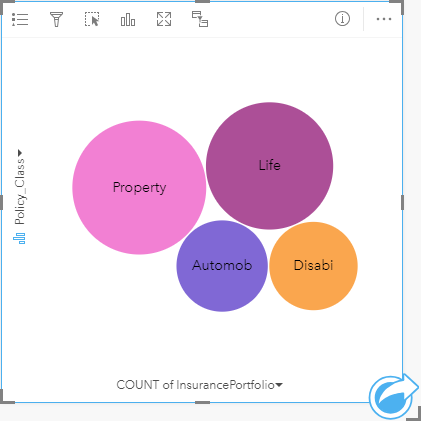
إنشاء مخطط فقاعي
لإنشاء مخطط فقاعي، أكمل الخطوات التالية:
- حدد أحد خيارات البيانات التالية:
- حقل سلسلة

- حقل سلسلة
 بالإضافة إلى رقم
بالإضافة إلى رقم  أو حقل معدل/نسبة
أو حقل معدل/نسبة 
ملاحظة:
إذا لم تحدد حقل رقم أو حقل معدل/نسبة، سيتم تجميع بياناتك، كما سيتم عرض العدد.
يمكنك البحث عن الحقول باستخدام شريط البحث في جزء البيانات.
- حقل سلسلة
- إنشاء المخطط الفقاعي باستخدام الخطوات التالية:
- اسحب الحقول المحددة إلى بطاقة جديدة.
- قم بتحويم مؤشر الماوس على منطقة سحب المخطط.
- قم بإسقاط الحقول المحددة في المخطط الفقاعي.
تلميح:
يمكنك أيضًا إنشاء مخططات باستخدام قائمة المخطط أعلى لوحة البيانات أو زر نوع التصور على بطاقة موجودة. في قائمة ألمخطط، لن يتم تمكين إلا المخططات المتوافقة مع تحديد بياناتك. في قائمة نوع التصور، لا يتم إلا عرض التصورات المتوافقة (بما في ذلك الخرائط أو المخططات أو الجداول).
على بطاقة موجودة. في قائمة ألمخطط، لن يتم تمكين إلا المخططات المتوافقة مع تحديد بياناتك. في قائمة نوع التصور، لا يتم إلا عرض التصورات المتوافقة (بما في ذلك الخرائط أو المخططات أو الجداول).
ملاحظات الاستخدام
يتم ترميز مخططات الفقاعة بواسطة الرموز المميزة.
يفتح زر خيارات الطبقة جزء خيارات الطبقة. يحتوي جزء خيارات الطبقة على الوظائف التالية:
جزء خيارات الطبقة. يحتوي جزء خيارات الطبقة على الوظائف التالية:
- يمكن استخدام علامة التبويب وسيلة الإيضاح
 لإجراء عمليات التحديد على المخطط. لتغيير اللون المقترن بقيمة ما، انقر فوق الرمز واختر لونًا من اللوحة أو أدخل قيمة سداسية. يعرض زر وسائل الإيضاح المنبثقة
لإجراء عمليات التحديد على المخطط. لتغيير اللون المقترن بقيمة ما، انقر فوق الرمز واختر لونًا من اللوحة أو أدخل قيمة سداسية. يعرض زر وسائل الإيضاح المنبثقة  وسيلة الإيضاح كبطاقة منفصلة على صفحتك.
وسيلة الإيضاح كبطاقة منفصلة على صفحتك. - تعمل علامة تبويب المظهر
 على تغيير لون المخطط التفصيلي على المخطط.
على تغيير لون المخطط التفصيلي على المخطط.
يمكن لكل فقاعة موجودة على مخطط الفقاعة تمثيل إما عدد المعالم في تلك الفئة أو إجمالي حقل العدد أو حقل المعدل/النسبة.
استخدم زر نوع التصور للتبديل مباشرةً بين المخطط الفقاعي وغيرها من عمليات التصور، مثل خريطة قيم فريدة أو جدول ملخص أو مخطط عمودي أو مخطط دائرة مجوفة.
للتبديل مباشرةً بين المخطط الفقاعي وغيرها من عمليات التصور، مثل خريطة قيم فريدة أو جدول ملخص أو مخطط عمودي أو مخطط دائرة مجوفة.
استخدم زر قلب البطاقة  من أجل عرض الجهة الخلفية من البطاقة. توفر علامة التبويب معلومات البطاقة
من أجل عرض الجهة الخلفية من البطاقة. توفر علامة التبويب معلومات البطاقة  معلومات حول البيانات الموجودة على البطاقة وتتيح علامة التبويب تصدير البيانات
معلومات حول البيانات الموجودة على البطاقة وتتيح علامة التبويب تصدير البيانات  للمستخدمين تصدير البيانات من البطاقة.
للمستخدمين تصدير البيانات من البطاقة.
عند إنشاء مخطط فقاعي، سيتم إضافة مجموعة بيانات ناتجة  بحقول السلسلة والرقم لإنشاء المخطط إلى لوحة البيانات. يمكن استخدام مجموعة البيانات الناتجة من أجل البحث عن الإجابات بتحليل غير مكاني باستخدام زر الإجراء
بحقول السلسلة والرقم لإنشاء المخطط إلى لوحة البيانات. يمكن استخدام مجموعة البيانات الناتجة من أجل البحث عن الإجابات بتحليل غير مكاني باستخدام زر الإجراء .
.